Enhavtabelo
Kiam komputilo komencas funkcii malrapide aŭ frostiĝi, multaj uzantoj malfermas la tasko-administranton por vidi, kiu kom surogata procezo kaŭzas la problemon. Kiam nekonata surogata procezo estas kulpulo, la unua afero, kiu povas veni al la menso, estas, ke via Vindoza operaciumo-komputilo havas virusan problemon.
COM-Anstataŭanto estas nur unu el multaj procezoj, kiuj estas kovritaj de mistero. Se via COM Surrogate-procezo blokas vian komputilon, legu plu por ekscii kiel ripari ĉi tiun problemon.
Kio estas COM-Surogate?
La COM-Surogate-procezo estas necesa Vindoza operaciuma komponanto , kaj COM estas la mallongigo por "Component Object Model." Kvankam multaj programoj povas uzi ĉi tiujn COM-ojn, COM estas esenca por la gastiga procezo. Tio signifas, ke se la COM-parto de la aplikaĵo misfunkcias kaj kraŝas, ĝi povas kaŭzi la tutan programon, inkluzive de Windows Explorer, kraŝi kun ĝi.
Pro tio, Microsoft kreis la COM-Anstataŭan procezon. Ĉi tio permesas al la programo de la programisto krei "anstataŭanton" aŭ "prokuran" COM kiu ne estas esenca por la sistemo. Se la COM surogata procezo kraŝos, ĝi ne kaŭzos la gastigan procezon, ĉar ĝi ekzistas ekster la gastiga procezo.
Ĉu COM Surrogate estas viruso?
Kelkaj Interretaj onidiroj asertas, ke la COM Surrogate estas viruso? procezo estas viruso, kiu plejparte estas malvera. Jes, viruso povas havi similan nomon, sed plej verŝajne, la viruso, kiel aliaj programoj, estasWindows Explorer. Kiel rezulto, vi verŝajne vidos COM-anstataŭan problemon. Vi povas kontroli viajn komputilajn diskdiskojn por eraroj sekvante ĉi tiujn paŝojn:
Paŝo #1
Tajpu " Komandilon " en la Komenca menuo kiel en aliaj metodoj. Dekstre alklaku la opcion " Komandilo " kaj elektu " Run kiel administranto " el la falmenuo.
Alklaku " Jes " por permesi al la programo fari ŝanĝojn kaj daŭrigi al la Komando.

Paŝo n-ro 2
Enigu “ chkdsk c: /r ” ĉe la prompto sen citiloj. Memoru, ke c: estas la nomo de la disko, kiun vi volas kontroli, do vi eble devos anstataŭigi tiun literon per alia. Nun premu " Enigu ."

Paŝo n-ro 3
La sistemo petos vin rekomenci la sistemon. Elektu Y por rekomenci nun kaj poste premu [ Enigu ]. Ĉi tiu procezo povas preni iom da tempo, precipe se ĝi estas la unua fojo, kiam vi faras ĝin.
Tamen, Vindozo devus aŭtomate ripari ĉiujn erarojn kiujn ĝi trovas. Fojo farita, provu vidi ĉu la COM surogata problemo daŭras.
Riparo n-ro 10: Ekskludi COM-Anstataŭanton de Datuma Ekzekutado-Preventado
Se vi ricevas erarmesaĝon: COM-Anstataŭanto ĉesis funkcii , ĉi tiu metodo helpos tion kaj aliajn COM Anstataŭaj procezaj eraroj. Jen kiel ekskludi COM-anstataŭanton de DEP (Data Execution Prevention)
Paŝo #1
En laKomenca Menuo, tajpu " altnivelajn sistemajn agordojn " kaj alklaku " Vidi altnivelajn sistemajn agordojn ."

Paŝo n-ro 2
La langeto " Altnivela " devus esti jam elektita kiam la fenestro de Sistemaj Propraĵoj malfermiĝas. Sub la subtitolo " Rendimento ", alklaku la butonon " Agordoj ".

Paŝo n-ro 3
Nun, alklaku la langeton " Preventado de la plenumo de datumoj " kaj alklaku " Enŝaltu DEP por ĉiuj programoj kaj servoj krom tiuj, kiujn mi elektas ."

Paŝo n-ro 4
Nun alklaku “ ALDONU .”
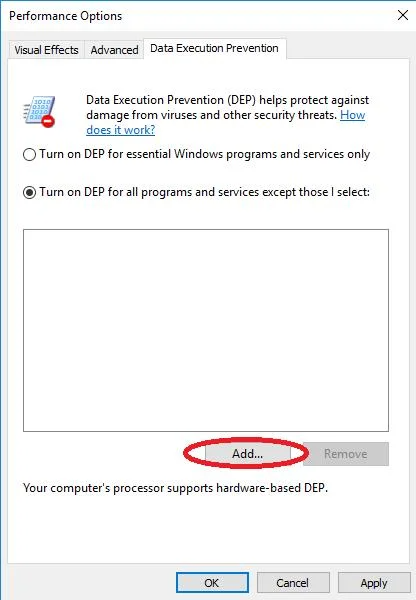
Paŝo n-ro5
Se vi havas 32-bitan Vindozon 10, navigu al C:WindowsSystem32, aŭ se vi havas 64-bitan Vindozon 10, vi devas navigi al C:WindowsSysWOW64
Bonvolu noti: vi verŝajne komenciĝos en la dosierujo System32 eĉ se vi havas 64-bitan sistemon (64-bitajn sistemojn havas ambaŭ dosierujojn).
Por navigi al la ĝusta dosierujo, vi devas alklaki la supren dosierujon (situanta apud la skatolo “ Rigardu en: ” ĉe la supro de la ŝprucfenestro.
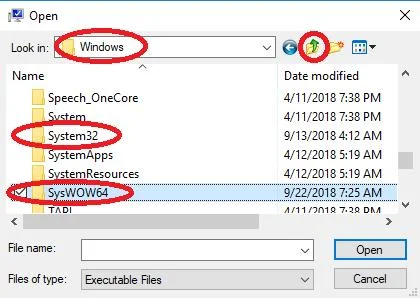
Paŝo #6
Post kiam vi trovis la ĝustan dosierujon ( System32 aŭ SysWOW64 ), trovu dllhost , alklaku ĝin, kaj elektu “ Malfermu .” Ĉi tio aldonos ĝin al la ekskluda listo.

aŭ
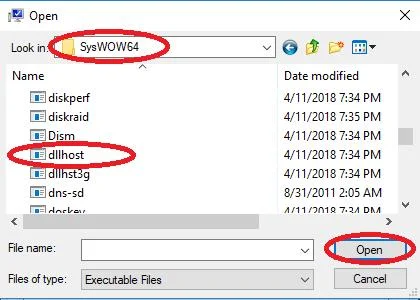
Paŝo #7
Alklaku “ Apliki ” kaj poste “ Bone ” por konservi viajn ŝanĝojn.

Kontrolu ĉu la eraro de la anstataŭa procezo de COM estas riparita. Provu la sekvan paŝonse ne.
Riparo n-ro 11: Ĝisdatigi aŭ Malantaŭigi ŝoforojn
Se vi lastatempe ĝisdatigis ŝoforon, sekvu ĉi tiujn instrukciojn por revenigi la aparatan ŝoforon al antaŭa versio. En kelkaj kazoj, ĝisdatigoj povas esti publikigitaj kun cimoj kiuj influas la COM-Anstataŭan procezon.
Reruligi la ŝoforon provizore restarigos taŭgan funkcion al la procezo.
Se vi ne certas, ĉu iuj aparatoj estis lastatempe ĝisdatigitaj, plej bone estas kontroli ŝoforojn por grafikaĵoj, videoj kaj ekranoj kaj poste aŭdaj/mikrofonaj ŝoforoj.
Se ĉi tiuj ŝoforoj ne estis lastatempe ĝisdatigitaj (la restarigo ne disponeblas), vi devus provi ĝisdatigi ilin sekvante ĉi tiujn paŝojn:
Paŝo n-ro 1
Premu la klavon [ X ] kaj la klavon [ Windows ] sur via klavaro. Ĉi tio malfermas la Quick Link menuon, kie vi devas elekti " Aparato-Administranto ."

Paŝo n-ro 2
Alklaku por malfermi la speco de aparato, kiun vi scias, estis lastatempe ĝisdatigita, kaj dekstre alklaku la nomon de la ĝisdatigita aparato. Se vi ne scias ĉu aparata ŝoforo lastatempe estis ĝisdatigita, alklaku la subtitolon " Montraj adaptiloj " por pligrandigi ĝin.
Nun, dekstre alklaku la nomon de la unua aparato listigita kaj alklaku “ Propertoj .”

Paŝo n-ro 3
Elektu " Reruligi Ŝoforon " en la ŝoforo langeto se disponebla. Se ĝi ne haveblas, saltu al paŝo #4.
Ekrano aperos, demandante vin kialvi renversas la aparaton. Plenigu la informojn kaj alklaku " Jes " por konfirmi, ke vi volas reveni al antaŭa versio de la ŝoforo. Saltu al la paŝo n-ro 7.

Paŝo n-ro 4
Se la opcio “ Reruligi la ŝoforon ” estas grizigita, alklaku “ Ĝisdatigu pelilon ” anstataŭe.

Paŝo n-ro 5
Kiam vi alklakas Ĝisdatigu pelilon, vi vidos opcion por havi la komputilon aŭtomate serĉu ŝoforan programaron . Elektu ĉi tiun opcion.
Alternative, vi povas noti la nunan ŝoforan version kaj kontroli en la retejo de la fabrikanto la plej novan version. Vi povas elŝuti la plej novan version kaj instali ĝin permane de la retejo de la fabrikanto se vi ne havas la lastan version.
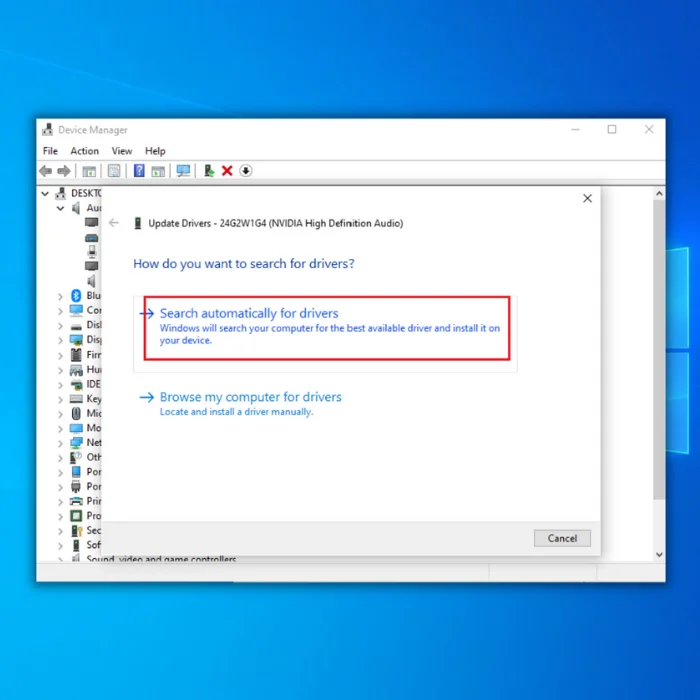
Paŝo n-ro 6
La komputilo devus fari aŭtomatan serĉon. Se via pelilo estas ĝisdatigita, vi vidos mesaĝon, ke vi jam havas la plej bonan pelilon instalitan por tiu aparato. Alie, la komputilo aŭtomate ĝisdatigu la ŝoforon.
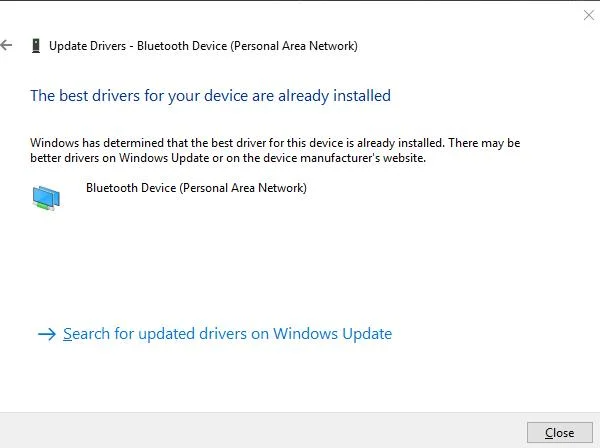
Paŝo n-ro 7
Fermu la ŝprucfenestron post kiam la serĉo (kaj ĝisdatigi se necese) estas finis.
Vi devus restarti via komputilo kaj vidi ĉu la troa CPU-problemo estas solvita.
Se ĝi ne havas, vi povas reveni al la fenestro de aparato-administranto (Paŝo n-ro). 2) kaj reinstalu la ŝoforon, kiun vi retroiris. Sekvu la instrukciojn por la sekva aparato-ŝoforo ĝis vi kontrolis ĉiujn grafikaĵojn, filmetojn,ekrano, kaj son-/mikrofonaparataj ŝoforoj kiuj estas listigitaj.

Daŭrigu legadon se vi ankoraŭ ne solvis la COM-anstataŭan eraron.
Ripari #12: Malinstali Programojn Sciantajn Enmiksiĝi. Kun COM Surrogate
Oni scias, ke du triapartaj programoj enmiksiĝas kun COM Surrogate kaj kaŭzas altan uzadon de CPU: Acronis TrueImage kaj VLC Player (dum vi uzas la 32). -bita versio kun 64-bita Vindozo 10). Kun VLC Player, vi povas reinstali la 64-bitan version post kiam vi sekvas la paŝojn sube por malinstali programon.
Bedaŭrinde, se Acronis TrueImage estas la kulpulo, nun ne ekzistas alternativo. En iuj kazoj, aliaj triaj plurmediaj ludiloj povus kaŭzi la problemon, kaj Malinstali ilin povus helpi.
Paŝo #1
Malfermu la Komencan menuon kaj tajpu " Kontrolpanelo ” sen la citaĵoj.

Paŝo #2
Alklaku “ Malinstali Programon .”

Paŝo #3
En la listo kiu loĝas, trovu la programon, kiun vi volas malinstali kaj alklaku ĝin. Poste alklaku Malinstali/Ŝanĝi kaj konfirmu, ke vi volas malinstali ĝin.


Paŝo n-ro 4
Kiam la programo finmalinstalis, rekomencu vian komputilon. .
Ripari #13: Krei Novan Uzantan Konton Kun Administraj Privilegioj

Kelkfoje, specifaj agordoj, kiujn vi konservis, povas krei COM-Anstataŭajn aferojn. Krei novan konton kun administraj privilegioj restarigos ĉi tiujnagordojn kaj restarigi la serĉan funkcion.
Paŝo #1
Premu la [X] kaj [ Windows ] samtempe. Elektu “ Windows PowerShell (Admin) ” kaj konsentu permesi al la programo fari ŝanĝojn.
Paŝo n-ro 2
Kiam la PowerShell malfermiĝas, tajpu " reta uzanto DifferentUsername DifferentPassword /add " sen la citiloj en la promptilo de PowerShell.
Vi devas anstataŭigi DifferentUsername per la uzantnomo, kiun vi volas por la nova konto. . Malsama Pasvorto devus esti anstataŭigita per la pasvorto, kiun vi volas uzi por la nova konto.
Nek la pasvorto nek la uzantnomo povas enhavi ajnajn spacojn, kaj ambaŭ distingos minusklecojn. Kiam vi finis tajpi la komandon, premu [ Enigu ] por plenumi ĝin.

Paŝo n-ro 3
Vi devas rekomenci vian komputilon antaŭ ol la ŝanĝoj efektiviĝos. Fermu la PowerShell-fenestron kaj rekomencu uzante la Startmenuon Potenc-ikonon aŭ premante la klavojn [ Ctrl ], [ Alt ] kaj [ Forigi ] samtempe. vian klavaron por aliri la Task Manager-menuon kaj la Power-ikonon tie.
Kiam la komputilo rekomencas, vi devas ensaluti al la nova uzantkonto, kiun vi kreis per la unika uzantnomo kaj pasvorto, kiujn vi tajpis en la PowerShell-komando.
Ripari #14: Ŝanĝu Kiel Vian Vidon de Menuoj
Ĉi tio ne riparos la suban problemon sed povas helpi vin reakiri kontrolon de viakomputilo kiam nenio alia funkcias. Por ŝanĝi menuovidojn, vi povas aŭ sekvi paŝojn #1 kaj #2 de la sesa metodo menciita ĉi tie, aŭ vi povas uzi la sekvajn paŝojn por ŝanĝi kiel vi rigardas menuojn provizore.
Ĉi tiu metodo funkcios se la COM Surrogate-problemo estas kaŭzita de konata problemo kaj Microsoft disvolvas solvon. Kiam la riparo estas liberigita, vi povas vidi la menuojn kun bildetoj.
Paŝo #1
Tajpu " Dosiero-Esploristo " en la Komenca Menuo aŭ alklaku la Komenca Menuo Dosiero-Esplorilo -ikono.

Paŝo n-ro 2
En la Dosiera Esploristo fenestro, alklaku la " Vidi ” langeto.
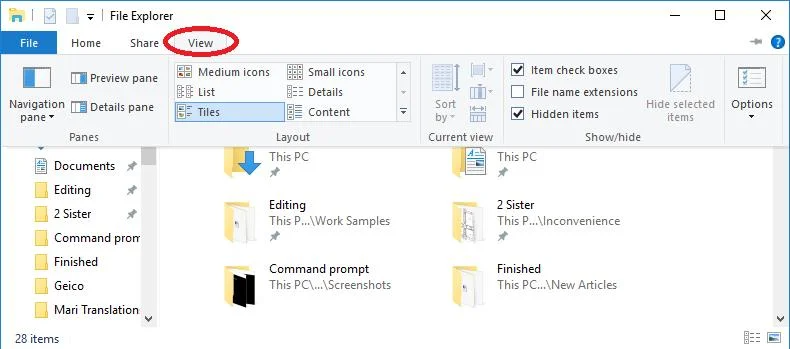
Paŝo #3
Nun, alklaku aŭ “ Listo ” aŭ “ Detaloj “—kiu ajn vi preferas.
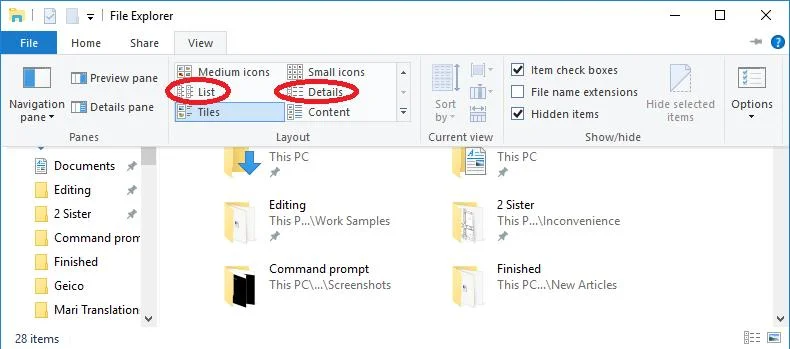
Se vi provis ĉiujn metodojn supre kaj ankoraŭ rimarkas ke COM-Anstataŭanto uzas tro da CPU, vi povas kontroli la blogan afiŝon pri Kiel korekti la 100% Eraro pri Diska Uzado en Vindoza 10 Komputilo por pliaj ideoj.
simple uzante la COM-Surogate-proceztrajton de Vindozo por ĝiaj celoj. La COM-Anstataŭanto ankaŭ estas konata kiel la COM-Surogata Ofero-procezo.Same kiel ĝi kaperis la reston de via komputilo, ĝi ankaŭ forkaptis la COM-Anstataŭan procezon. Eĉ se nenormala COM-Surogate-pretiga potenco-uzo povas signifi viruson, ekzistas pluraj aliaj kialoj, ke ĉi tiuj anstataŭantoj povus malfunkcii. Kiel COM surogata oferprocezo, ĝi nature "agas en alia loko." Farita tiel por protekti vian komputilan sistemon de eblaj problemoj. Mallonge, la COM surogata oferprocezo povas esti taŭga por via komputilo.
Ekzemple, kiam vi aliras dosierujon en via Vindoza Esploristo kaj provas generi bildetojn, viaj Vindozaj procezoj lanĉas COM-Anstataŭaĵon por alporti la bildetojn en la ekzekuta dosiero.
- Vidu Ankaŭ: Klaso ne Registrita Eraro
Kiel Ripari COM-Anstataŭan Eraron
Ripari #1: Mane Devigi COM-Anstataŭanton fermiĝi en La TaskManaĝero
Kelkfoje la COM surogata procezo blokiĝas, kaj vi devas fermi ĝin en viaj operaciumoj por esti solvita. Ĉi tiu estas la plej rapida kaj facila riparo.
Paŝo n-ro 1
Dekstre alklaku la taskobreton por malfermi la Taskbar Menuon kaj aliri Windows Task Manager. .

Paŝo n-ro 2
En la Task Manager fenestro, rulumu malsupren ĝis vi trovas la taskon “ COM-Anstataŭanto ”. Alklaku ĝin, kaj postealklaku la butonon " Fini Taskon " ĉe la fundo de la paĝo. Vi devus ripeti ĉi tion ĝis vi fermos ĉiujn COM-Surogatajn procezojn almenaŭ unufoje. Fermu vian Task-Administranton.
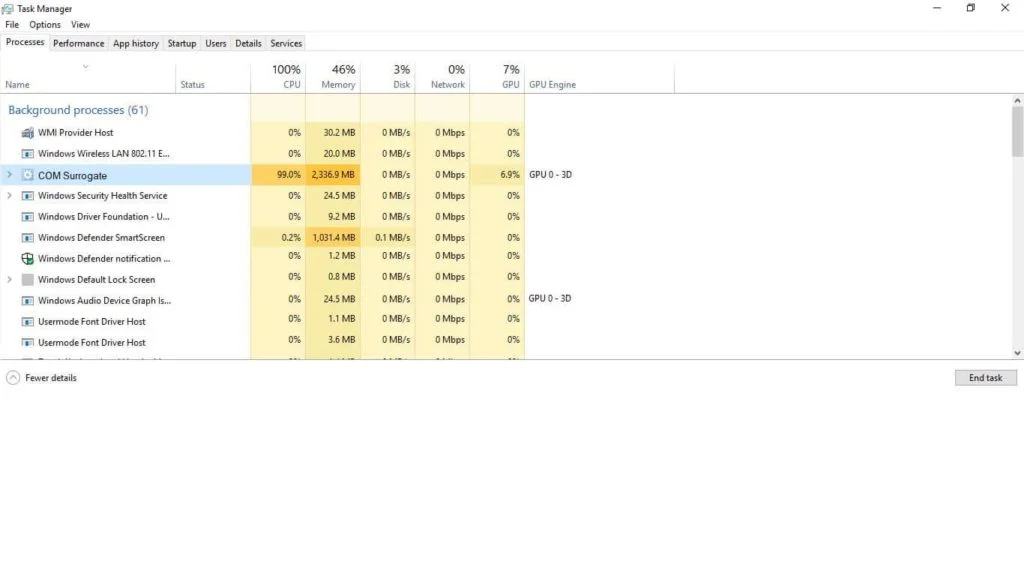
Se la COM-Surogato rekomencas, ĝi devus uzi minimuman kvanton da pretigpovo. Se ĝi ankoraŭ kaŭzas problemon, daŭrigu la sekvan paŝon.
Ripari #2: Ĝisdatigu Vian Antiviruson kaj Skanu Vian Komputilon
Unu el la ĉefaj kialoj por ke anstataŭaj procezoj konsumas tro da pretigo. potenco estas, ke via komputilo havas anstataŭan viruson. Por certigi, ke surogata viruso ne kontribuas al la COM-Anstataŭiga prilaborado-problemo, ĝisdatigu vian kontraŭvirusan programaron.
Ĉar ĉiuj kontraŭvirusaj programoj estas malsamaj, ne estas facile afiŝi precizajn instrukciojn por fari tion.
Se vi uzas Kaspersky Antivirus, estas konata problemo kun la antiviruso mem, kiu kaŭzas problemojn kun COM Surrogate-procezoj, do necesas ĝisdatigi la tutan programon anstataŭ nur serĉi kontraŭvirusajn difinojn.
Vi eble devos malinstali la programaron kaj reinstali ĝin. Se la problemo malaperas kiam la programaro estas malinstalita kaj revenas reinstalite, vi eble volas ŝanĝi kontraŭvirusajn programojn.
Por ĝisdatigi la enkonstruitan antiviruson, Windows Defender, vi tajpu " Windows Defender " en la Komenca menuo, elektu ĝin, kaj alklaku " Kontrolu ĝisdatigojn nun " kiam ĝi malfermiĝas.
Vi devas ruli kompletansistema skanado kiam via antiviruso estas ĝisdatigita. Ĉi tiu skanado povas daŭri longan tempon, sed estas esenca certigi, ke vi ne havas anstataŭan viruson kiu malhelpas aŭ uzas la COM-Anstataŭan procezon. Post kiam la skanado finiĝos, la antivirus forigu ajnan anstataŭan viruson, kiun ĝi povas trovi kaj rekomencu vian komputilon.
Se vi uzas trian antiviruson, vi povas viziti la retejon de la fabrikanto por specifaj instrukcioj pri kiel ĝisdatigi. ĝin kaj uzu ĝin por forigi ajnan anstataŭan viruson. Post kiam vi ĝisdatigis la antiviruson, vi ankaŭ devas certigi, ke Windows Defender estas malŝaltita.
Fine, se la virusskanado ne trovas ajnan anstataŭan viruson sed ankoraŭ kredas, ke vi eble havas viruson, vi povas provi ruli eksterreta skanado. Ankaŭ tre rekomendas kontroli aliajn malware-infektojn, kiuj povas kaŭzi al vi infektitan komputilon. Denove, vi devas sekvi la instrukciojn de la fabrikanto de antivirusoj por fari ĉi tion.
Ripari #3: Certigu, ke Vindozo Estas Ĝisdatigita Por Ripari Problemon de COM-Anstataŭaĵo
Alia kaŭzo de malbona COM-Anstataŭiga procezo-rendimento estas la Windows 10 OS (operaciumo) ne estas ĝisdatigita. Havi malmodernan version de Vindozo funkcianta povas konduki al multaj problemoj. Por ĝisdatigi Windows 10 permane, sekvu la paŝojn sube:
Paŝo #1
Tajpu " Agordojn " en la serĉbreton, elektu la respondan. opcion aŭ alklaku la ikonon " Agordoj " en la KomencoMenuo.

Paŝo #2
El la menuo Agordoj, elektu “ Ĝisdatigoj & Sekureco .”
Paŝo #3
Nepre elektu “ Windows Update ” sur la menuo dekstre. Maldekstre, alklaku la butonon " Ĝisdatigu staton ", kiu diras " Kontrolu ĝisdatigojn ."

Paŝo n-ro 4
Se iuj ĝisdatigoj estas instalitaj, vi devas rekomenci vian komputilon antaŭ ol ili ekvalidos. Por fari tion, alklaku la Komenca menuo " Potenci " kaj elektu " Rekomenci ."

Se haltigita aŭ mankanta ĝisdatigo estas malhelpita unufoje. la COM Surrogate procezo funkcias, ĉi tiu metodo devus prizorgi la aferon. Se vi daŭre spertas COM-anstataŭaĵproblemojn, daŭrigu la sekvan metodon.
Riparo n-ro 4: Riparu COM-anstataŭan problemon Per Ĝisdatigo de Windows Media Player
Via Windows Media Player estas uzata por ludi ajnan videon aŭ amaskomunikiloj dosieroj. Tamen, Se vi ne uzas Windows Media Player (aŭ malfermas ĝin) ofte, la ludanto eble estas malaktuala. Ĉi tio siavice kaŭzos COM-anstataŭajn problemojn en via tuta sistemo. Vi povas ripari la problemon ĝisdatigante vian amaskomunikilaron. Tiel, vi ankaŭ povos denove ĝui plurmediajn dosierojn.
Paŝo n-ro 1
Tajpu " Windows Media Player " en la serĉon trinkejo kaj elektu la taŭgan opcion, aŭ alklaku la piktogramon " Windows Media Player " se ĝi disponeblas en via taskobreto.

Paŝo n-ro 2
Kiamla aplikaĵo malfermiĝas, lasu ĝin sidi dum kelkaj minutoj. Se ĝi bezonas ĝisdatigi, ĝi faros tion aŭtomate, kaj mesaĝo " Ĝisdatigo kompleta " aperos ĉe la malsupro de la fenestro.
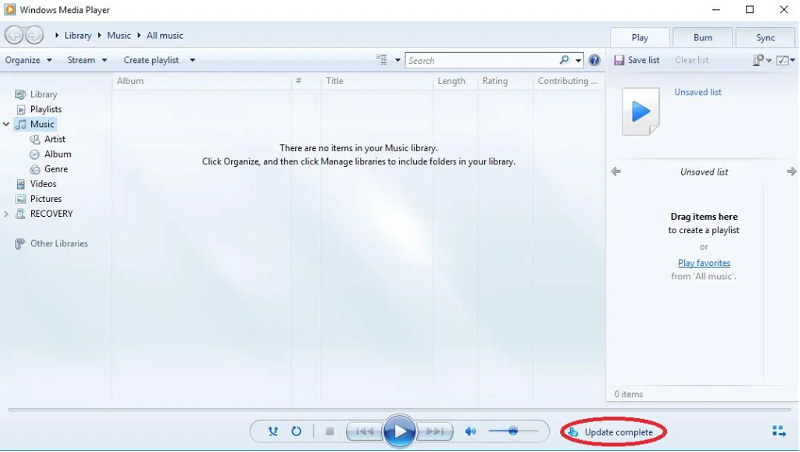
Paŝo n-ro 3
Fermu Windows Media Player kaj rekomencu vian komputilon. Por fari tion, alklaku la Komencan menuon " Potenci " kaj elektu " Rekomenci ."

Post vi ripari vian video- aŭ amaskomunikilajn dosierojn ludilon, rekomencu vian komputilon kaj vidu ĉu la COM surogata problemo estas solvita.
Riparo n-ro 5: Rulu Sisteman Dosierkontrolon
Vindozo 10 havas programon, kiu kontrolos dosierojn por eraroj eĉ se ili okazas en aliaj programoj kurantaj en la sistemo. Ĝi povas facile trovi dosierojn, kiuj povas kaŭzi, ke la COM-Surogataj procezgastigantoj uzu tro da pretigpovo. Krome, ruli dosieron-kontrolon ankaŭ povas helpi kontroli ĉu ekzistas anstataŭaj virusoj kaŭzantaj problemojn al via sistemo. Jen kiel fari dosierkontrolon:
Paŝo #1
Enigu “ cmd ” en la serĉbreto, kaj premu [ Enigu ].

Paŝo n-ro 2
Dekstre alklaku la opcion “ Komandilo ” kaj elektu “ Kuru kiel administranto ” el la falmenuo kiu aperas.
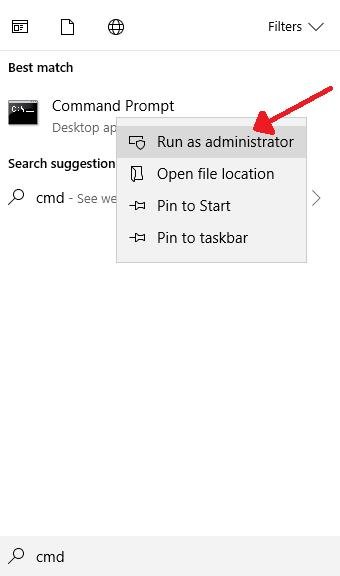

Paŝo n-ro 3
Unufoje la komandprompto fenestro malfermiĝas, tajpu " sfc /scannow " post la prompto (sen citiloj) kaj premu [ Enter ]. Atendu ĝis la procezo finiĝos. Eble necesas iom da tempo porkompleta.
Paŝo #4
Kiam la skanado finiĝas, vi devas rekomenci vian komputilon. Kiel antaŭe, alklaku la piktogramon " Potenci " sur la Komenca menuo kaj elektu " Rekomenci ."

Daŭrigu al la sekva metodo se la problemo ankoraŭ estas. ne solvita.
Ripari #6: Forigi aŭ Purigi Bildetojn sur Via Vindoza 10 Komputilo
Foje, COM Surrogate provas aliri neuzatan koruptan dosieron. Ĉar la dosiero estas korupta, vi ne povas malfermi la dosierlokon, kiu ne estas alirebla. Por solvi ĉi tiun problemon, vi devas forigi malnovajn bildetojn.
Paŝo n-ro 1
Tajpu " Agordoj pri Dosiera Esplorilo " en la Komenca Menuo kaj alklaku sur ĝi.

Paŝo #2
Alklaku la langeton “ Vidi ” en la fenestro Opcioj de Dosiero-Esplorilo. Certigu, ke la opcio " Ĉiam montru ikonojn, neniam bildetojn " sub " Dosieroj kaj Dosierujoj " havas markomarkon apud ĝi. Poste alklaku " Apliki " kaj fine alklaku " OK ."
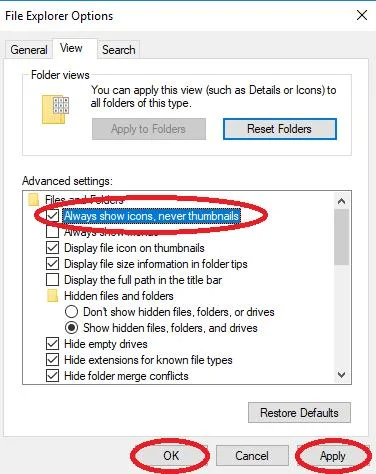
Paŝo n-ro 3
Malfermu la Komencu menuon kaj tajpu " Diskpurigado ." Tiam alklaku por malfermi tiun apon.

Paŝo #4
Elektu la diskon, kiun vi volas purigi. Ĉi tio estas kutime la C: stirado. Se ne certas, ripetu ĉi tiun paŝon kaj paŝon #5 ĝis vi purigis ĉiujn diskojn.
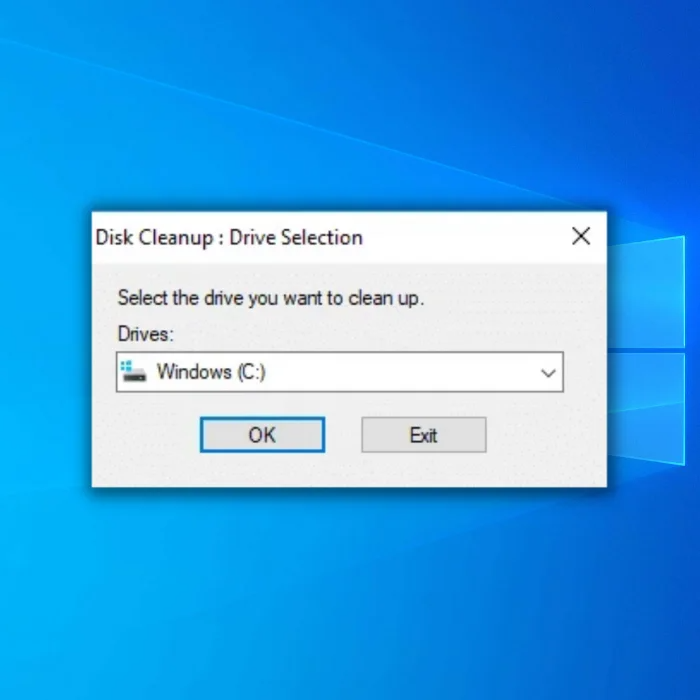
Paŝo #5
Aseguru, ke estas marko apude. " Bildetoj ." Tiam alklaku " Purigu sistemajn dosierojn ."

Paŝo n-ro 6
Remalfermu laDosiera Esploristo-Ebloj tajpante " Dosiero-Esplorilaj Opcioj " en la Komenca Menuo kaj alklakante ĝin.

Paŝo n-ro 7
Ĉi tiu tempo en la langeto " Vidi " en la fenestro Opcioj de Dosiero-Esplorilo, malmarku la opcion " Ĉiam montru ikonojn, neniam bildetojn " sub " Dosieroj kaj Dosierujoj ." Denove, alklaku " Apliki " kaj finfine alklaku " OK ."
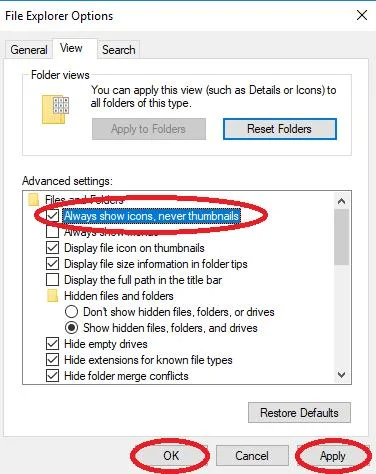
Paŝo #8
Fermi la fenestro kaj alklaku la Power-ikonon en la Komenca menuo por rekomenci vian komputilon.
Ripari #7: Rekreu la bildeton-kaŝmemoron per komandprompto
Foje, vi devas forigi ĉiujn viajn bildetojn. kaj ke Vindozo rekonstruu ĝian bildeton-kaŝmemoron. Misaj bildetoj verŝajne kaŭzos problemojn pri anstataŭaĵo de COM. Por certigi, ke viaj bildetoj malfermu dosierlokon ĝuste, sekvu ĉi tiujn paŝojn:
Paŝo #1
Tajpu " cmd " en la serĉkeston, kaj dekstre alklaku " Komandilon " por aperigi la opcion " Run kiel administranto ". Elektu tion.

Paŝo #2
Post kiam la komando aperas, tajpu “ taskkill /f/im explorer.exe ” sen citiloj (aŭ tranĉu kaj algluu ĝin) en la fenestron, kaj premu [ Enigu ]. Ĉi tiu komando haltigas Dosieran Esplorilon.

Paŝo #3
Nun, tajpu " del /f /s /q /a %LocalAppData%MicrosoftWindowsExplorerthumbcache_ *.db ” sen la citiloj (aŭ tranĉu kaj algluu ĝin) en la fenestron, kaj premu [ Enigu ].Ĉi tiu komando forigas ĉiujn bildetojn en la datumbazo.
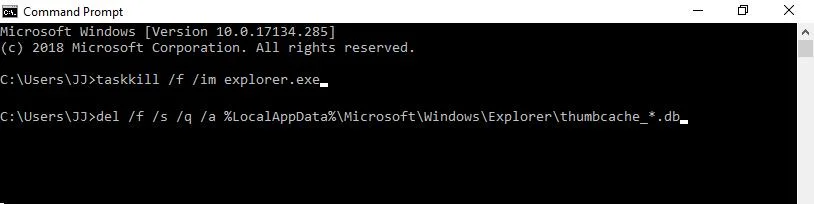
Paŝo #4
Fine, rekomencu File Explorer tajpante " startu explorer.exe ” sen la citiloj en la fenestron, kaj premu [ Enigu ].
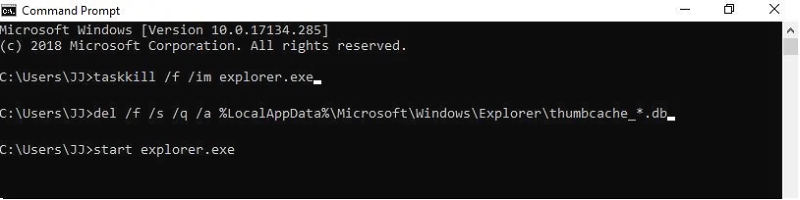
Vindoza Esplorilo venas kun COM-objekto, kiu permesas al ĝi aŭtomate rekrei bildetojn. Kontrolu ĉu refreŝigado de viaj bildetoj riparis vian problemon pri anstataŭa procezo de DOM.
Ripari #8: Reregistru la DLL-Dosieroj
En kelkaj kazoj, la .dll-dosiero uzata de COM Surrogate funkcias, sed eble ĝi devas reregistriĝi por funkcii ĝuste. Vi reregistru ĝin farante ĉi tiujn paŝojn:
Paŝo #1
Tajpu " cmd " en la serĉkeston, kaj dekstre alklaku " Komandilo " por aperigi la opcion " Run kiel administranto ". Elektu tion.

Paŝo #2
Post la komanda prompto aperas, tajpu “ regsvr32 vbscript.dll ” sen la citiloj. en la fenestron, kaj premu [ Enigu ].
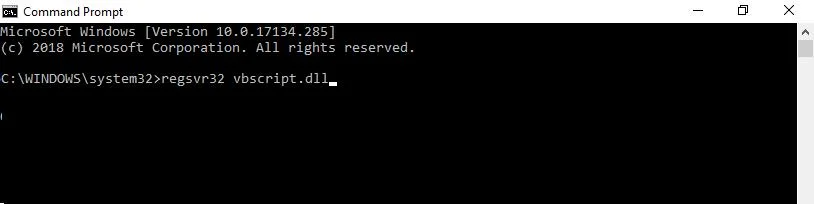
Paŝo #3
Sekva, tajpu “ regsvr32 jscript. dll ” sen la citiloj en la fenestron, kaj premu [ Enigu ].

Ĉi tio devus reregistri la dll-dosierojn uzatajn de COM Surrogate kaj permesi vian komputilon funkcii. glate. Se ĝi ne solvas la problemon, daŭrigu la legadon.
Ripari #9: Rulu Kontrolu Diskon en la Komando Prompto
Koruptaj dosieroj estas la ofta kaŭzo de procezo uzanta tro da CPU-potenco en

